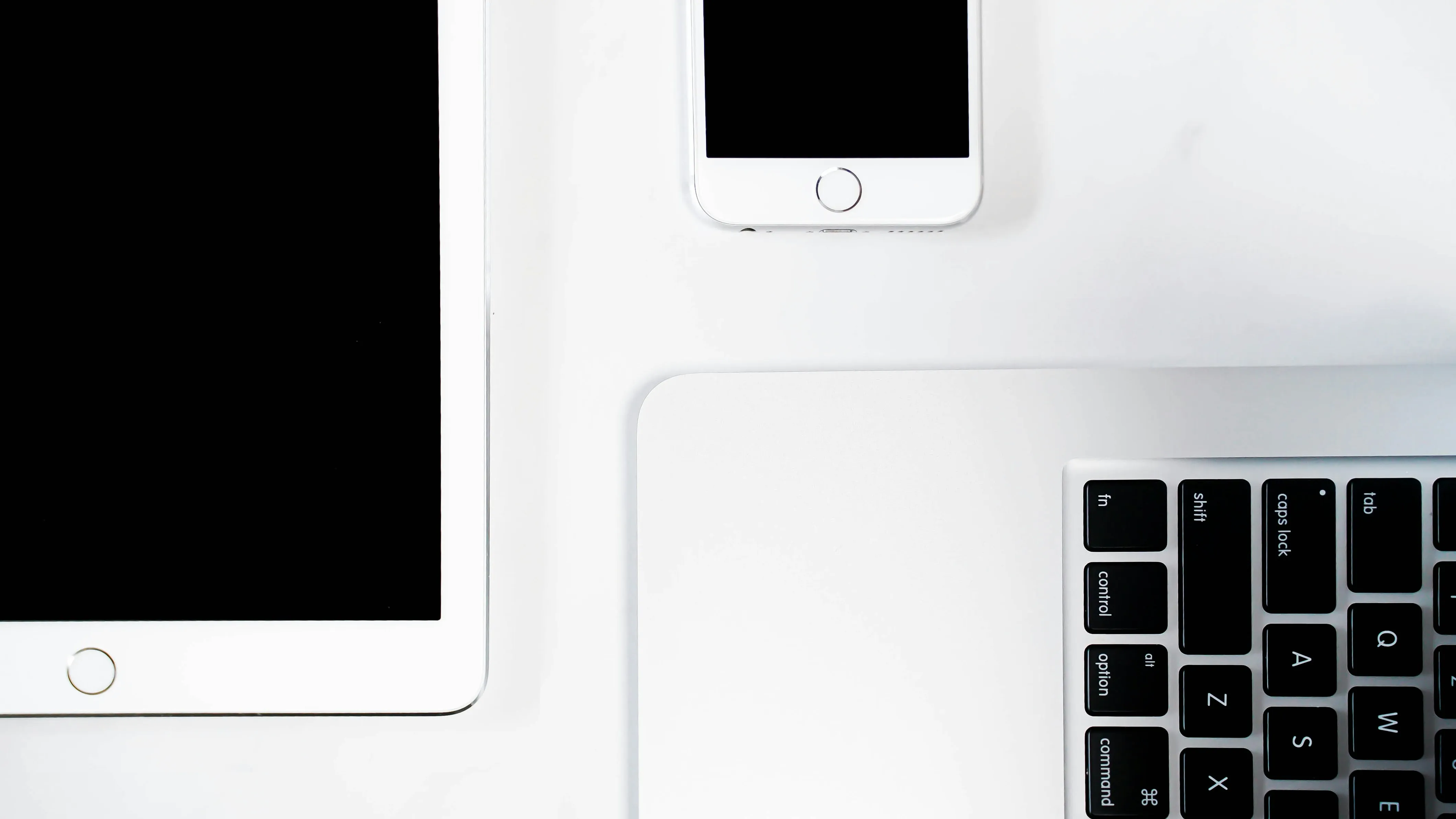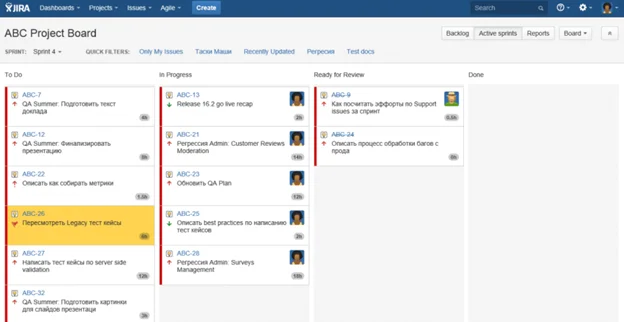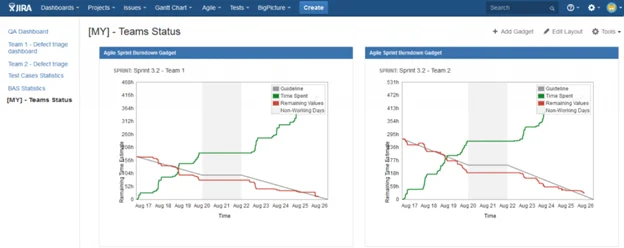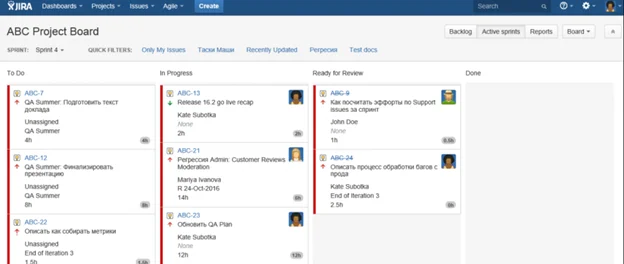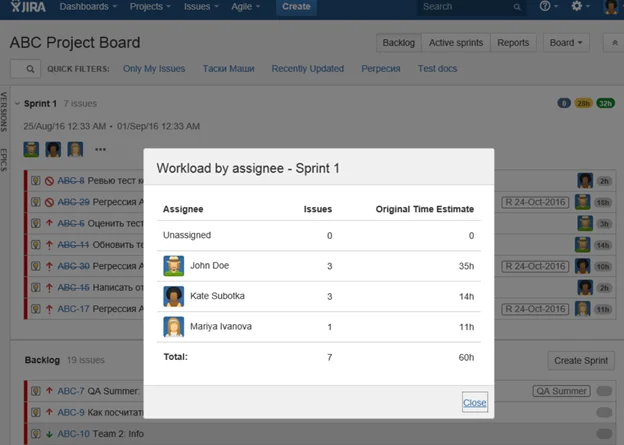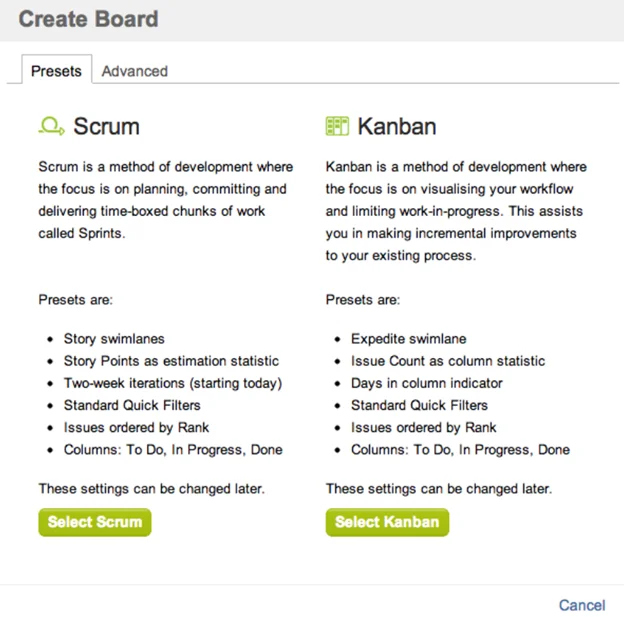Jira — это популярное программное обеспечение для управления проектами и задачами.
Связь Jira с методологией Agile заключается в том, что она предоставляет все необходимые инструменты для реализации принципов гибкой разработки. Agile-фреймворки, такие как Scrum и Kanban, интегрированы в функционал Jira, что позволяет легко настраивать процессы, следить за выполнением задач, проводить спринты и управлять бэклогом.
Для чего используют Jira?
Jira используется для управления проектами, планирования задач и отслеживания их выполнения. Она помогает командам организовать рабочий процесс, оптимизировать ресурсы и эффективно взаимодействовать друг с другом.
Основные сценарии применения Jira:
-
Управление проектами: создание и структурирование задач, установка сроков и распределение ответственности.
-
Контроль прогресса: мониторинг выполнения задач в реальном времени с помощью досок Kanban или Scrum.
-
Настройка процессов: адаптация под нужды конкретного проекта с использованием автоматизации, настроек ролей и прав доступа.
-
Анализ и отчетность: сбор данных для анализа эффективности работы команды.
Как работать и пользоваться Jira?
Для успешной работы в Jira достаточно следовать простому алгоритму:
-
Регистрация в системе и создание проекта.
-
Настройка Jira должна быть выполнена с учетом типа проекта и используемой методологии (Scrum или Kanban).
-
Разбивка работы на задачи и установка связи между ними.
-
Использование дашбордов и отчетов для анализа прогресса.
-
Регулярное обновление статуса задач для поддержания актуальности информации.
Вы можете более детально ознакомиться с работой в Jira здесь.
Пример использования Jira
Работа в Jira может выглядеть следующим образом. Представьте команду, разрабатывающую мобильное приложение. Менеджер проекта создает бэклог, где прописывает все задачи: от проектирования интерфейса до тестирования готового продукта. Каждая задача фиксируется в системе с описанием, сроками и ответственным лицом.
Команда делится на спринты, где участники ежедневно обновляют статус своих задач на доске Scrum. Например, дизайнер переводит задачу "Создать макет главного экрана" из колонки "В работе" в "Готово". Тем временем разработчик берет задачу "Реализовать функционал авторизации".
Настройка Jira позволяет создать автоматическое уведомление о завершении задач или изменении статуса. Это помогает всем участникам команды быть в курсе текущих процессов.
Как повысить производительность в Jira
Add flag
Когда на доске много разных задач, а на ежедневном Scrum-митинге надо не забыть обсудить всего одну, что вы делаете?
Скорее всего, клеите стикер на монитор. Но есть более удобный вариант – использовать флаги. На доске задача с флагом помечается желтым цветом, и сама бросается в глаза. Такая задача теперь точно не потеряется. Все задачи, отмеченные флагами, можно найти с помощью JQL запроса Flagged = Impediment.
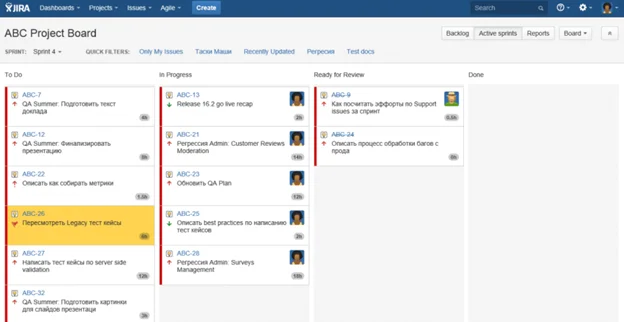
Burndown gadget
Чтобы добраться до диаграммы сгорания задач (Burndown Chart), нужно открыть Agile доску и перейти в режим отчетов. Если вам нужно присматривать за несколькими спринтами и несколькими командами, то вам постоянно придется переключаться между ними.
Решение есть. С добавлением Agile Plugin становится доступен и Burndown Gadget, который можно добавить на свой дажборд. Если у вас несколько команд и спринтов, то вы просто добавляете несколько таких гаджетов и видите всю картину на одной странице.
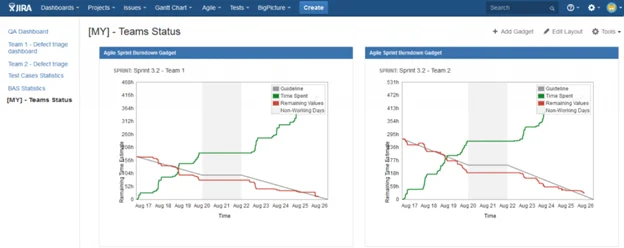
Card layout
Еще одна из полезных настроек. Я удивлена тем, как мало людей настраивают отображение карточки на Agile Board.
На карточку можно вывести до 3-х полей, например, Assignee (если у вас большая команда, то по буквам и по маленькой аватарке не всегда можно быстро понять, кто же это) или Fix Version (может быть полезна в том случае, когда у вас много разных окружений). Выбор полей, которые можно добавить, очень большой.
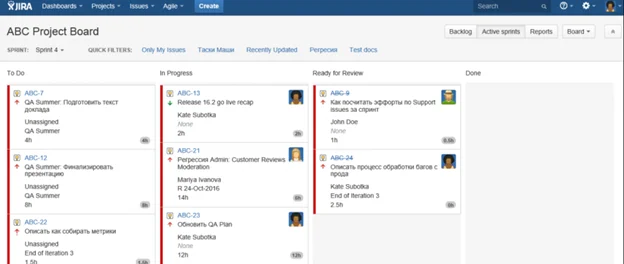
Workload by addignee
Многие команды стараются еще на этапе планирования спринта распределить задачи по людям. Табличка Workload by Assignee поможет убедиться в том, что загрузка распределена равномерно.
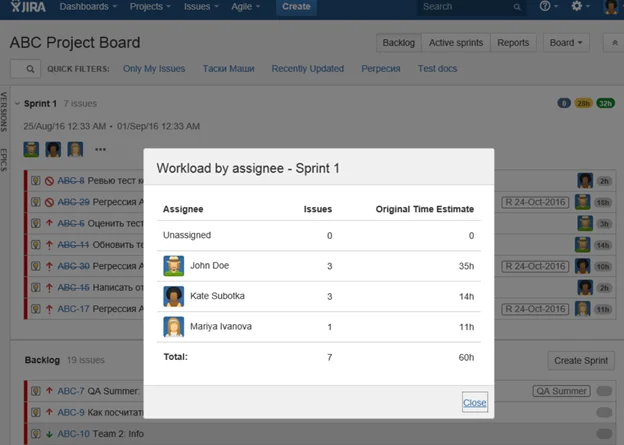
Kanban board
Кроме Scrum Board, в Agile Plugin есть и Kanban Board.
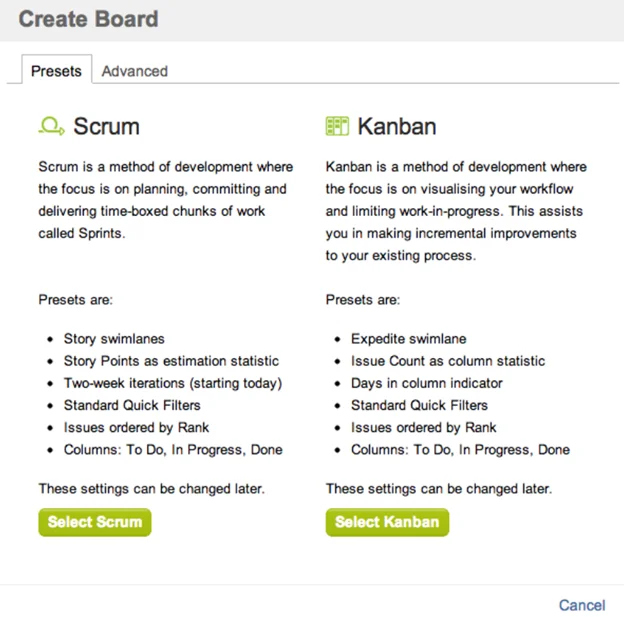
Для тех проектов, где ситуация меняется каждый день, а неделя кажется вечностью, больше подойдёт Kanban Board. В этом режиме нет временных рамок, задачи переходят из одного статуса в другой (и соответственно из одной колонки в другую) по мере готовности.
Большинство настроек такие же, как и для Scrum Board. Задача менеджера – обновлять приоритет задач в колонке «To Do» по мере необходимости.
Kanban доска отлично подойдет для задач, которые невозможно заранее запланировать, например, баги с прода, обращения пользователей в службу поддержки, фоновые задачи.
Hot keys
Горячие клавиши есть в каждом приложении. Но в JIRA, на мой взгляд, они гениальны по своей простоте. Приведу мои любимые и наиболее часто используемые:
- GD – Go to Dashboard – Перенаправление к последнему открытому дажборду;
- GA – Go to Agile – Перенаправление к последней открытой Agile-доске;
- GI – Go to Issue Navigator – Поиск;
- c – Create an Issue – Создание новой задачи;
- e – Edit Issue – Открывает выбранную задачу для редактирования;
- a – Assign Issue – Позволяет выбрать исполнителя для выбранной задачи.
Jira — это мощный инструмент для управления проектами, который облегчает работу команд в любой сфере. Благодаря интеграции с Agile, гибкой настройке и удобному интерфейсу, работа в Jira становится удобной и эффективной.
Вы можете задать вопросы по тестированию нашим специалистам на
бесплатной консультации.